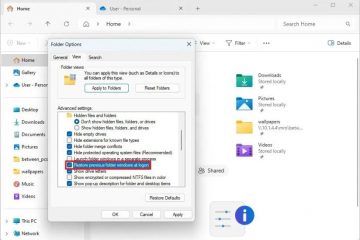El artículo describe cómo habilitar o deshabilitar la función”Abrir Copilot cuando se inicia Windows”en Windows 11. A partir de la compilación 23493, los usuarios pueden interactuar con Bing Chat AI a través de un botón de Copilot que aparece en la barra de tareas. Copilot permite a los usuarios cambie la configuración y ejecute comandos usando lenguaje natural. Los usuarios pueden activar o desactivar su función de inicio automático a través de la aplicación Configuración de Windows, una preferencia que depende de los patrones y requisitos de uso individuales.
Este artículo explica cómo activar”Abrir Copilot cuando se inicie Windows“activado o desactivado en Windows 11.
Empezando con Windows 11 build 23493, Microsoft lanzó la nueva experiencia Copilot que funciona con Bing Chat AI, que permite a los usuarios interactuar con el chatbot utilizando lenguaje natural para cambiar la configuración del sistema y trabajar en múltiples aplicaciones.
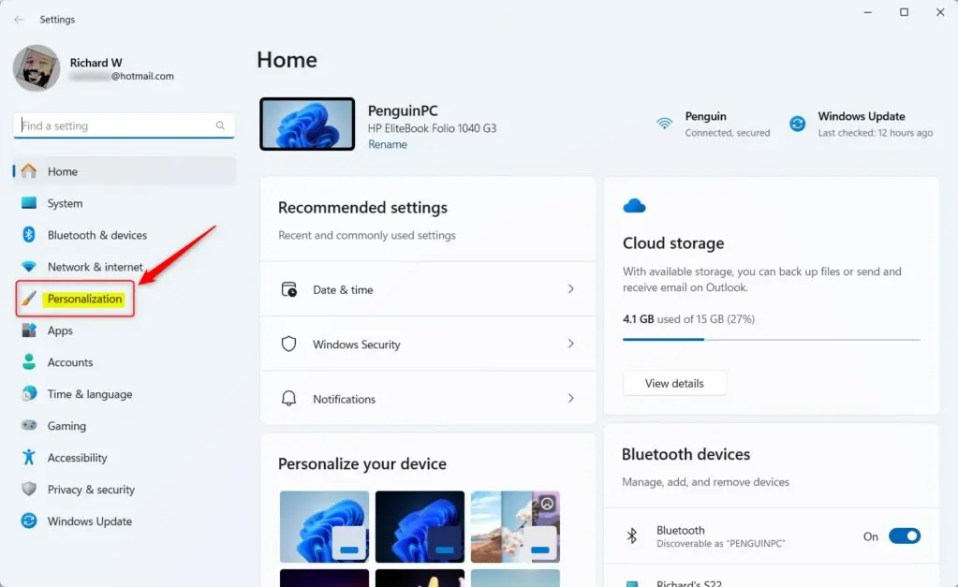
Para computadoras que tienen Copilot agregado , aparecerá un nuevo botón Copilot en la barra de tareas. Aparecerá como una interfaz desplegable cuando presione el botón o use el método abreviado de teclado (tecla de Windows + C).
Los usuarios pueden preguntarle a Windows Copilot una variedad de preguntas o realizar acciones como: “Cambiar al modo oscuro“, “Activar No molestar” y “Tomar una captura de pantalla.”
Windows Copilot debería funcionar inmediatamente usando la misma cuenta de Microsoft con la que inició sesión en Windows. El reciente Windows 11 build 25992 (Canary) agregó un botón de alternancia que controla si la función Copilot se abre automáticamente cuando se inicia Windows.
Controlar si Windows Copilot se abre automáticamente cuando se inicia Windows puede ser útil si prefiere tener más control sobre qué aplicaciones se inician al inicio. Algunos usuarios pueden preferir que Copilot se abra automáticamente para tener el asistente de IA está listo para ayudarlos tan pronto como inicien sesión. Por el contrario, es posible que otros quieran mantenerlo deshabilitado para evitar interferencias no deseadas durante el proceso de inicio.
En última instancia, es una cuestión de preferencia personal y de cómo usted use su computadora.
Active o desactive”Abrir Copilot cuando se inicia Windows”
Como se mencionó, los usuarios pueden controlar si Copilot se abre automáticamente cuando se inicia Windows desde la aplicación Configuración.
A continuación te explicamos cómo hacerlo.
Primero, abre la aplicación Configuración de Windows .
Puedes hacerlo haciendo clic en el menú Inicio y seleccionando Configuración. O presione el método abreviado de teclado (tecla de Windows + I) para iniciar la aplicación Configuración.
Cuando se abra la aplicación Configuración , haga clic en Personalización. botón de la izquierda.
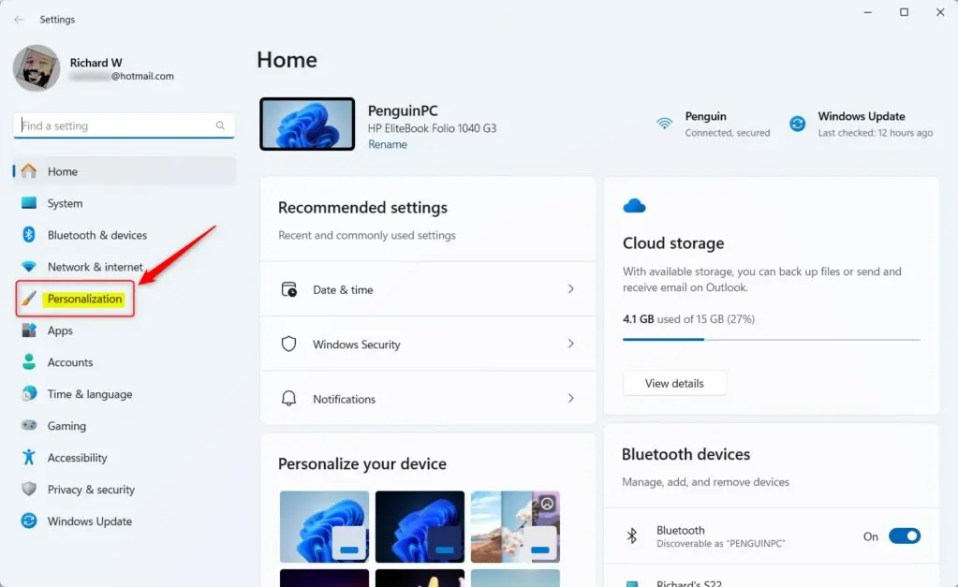 Botón Privacidad y seguridad de Windows en Configuración
Botón Privacidad y seguridad de Windows en Configuración
Seleccione el mosaico Copilot en Windows a la derecha para expándalo.
En el panel de configuración Personalización-> Copilot en Windows , seleccione el mosaico”Abrir Copilot cuando se inicie Windows“. Luego, alterne el cambie el botón a la posición Encendido para habilitarlo.
Para desactivarlo, cambie el botón del interruptor a la posición Apagado.
¡Eso debería bastar!
Conclusión:
Esta publicación le mostró cómo activar “Abrir Copilot cuando se inicia Windows“. activar o desactivar en Windows 11. Utilice el formulario de comentarios a continuación si encuentra errores o tiene algo que agregar.